Windows, hệ điều hành phổ biến nhất thế giới, đôi khi gặp phải tình trạng ứng dụng bị treo, không phản hồi và chiếm dụng tài nguyên hệ thống. Việc này gây khó chịu và làm giảm hiệu suất máy tính. Bài viết này sẽ hướng dẫn bạn 5 phương pháp buộc thoát ứng dụng trên Windows một cách nhanh chóng và hiệu quả.
Contents
Mở đầu
Ứng dụng bị treo là một vấn đề thường gặp trên Windows. Khi một chương trình ngừng phản hồi, nó không chỉ gây gián đoạn công việc mà còn tiêu tốn tài nguyên hệ thống. May mắn thay, Windows cung cấp nhiều cách để xử lý tình huống này. Từ việc sử dụng Task Manager quen thuộc đến các lệnh Command Prompt chuyên sâu, bài viết này sẽ trang bị cho bạn kiến thức cần thiết để giải quyết vấn đề ứng dụng bị treo trên Windows.
Buộc Thoát Ứng Dụng bằng Task Manager
Task Manager là công cụ đơn giản và hiệu quả nhất để buộc thoát ứng dụng.
- Nhấn tổ hợp phím Ctrl + Shift + ESC để mở Task Manager.
- Chọn tab Processes (Quy trình).
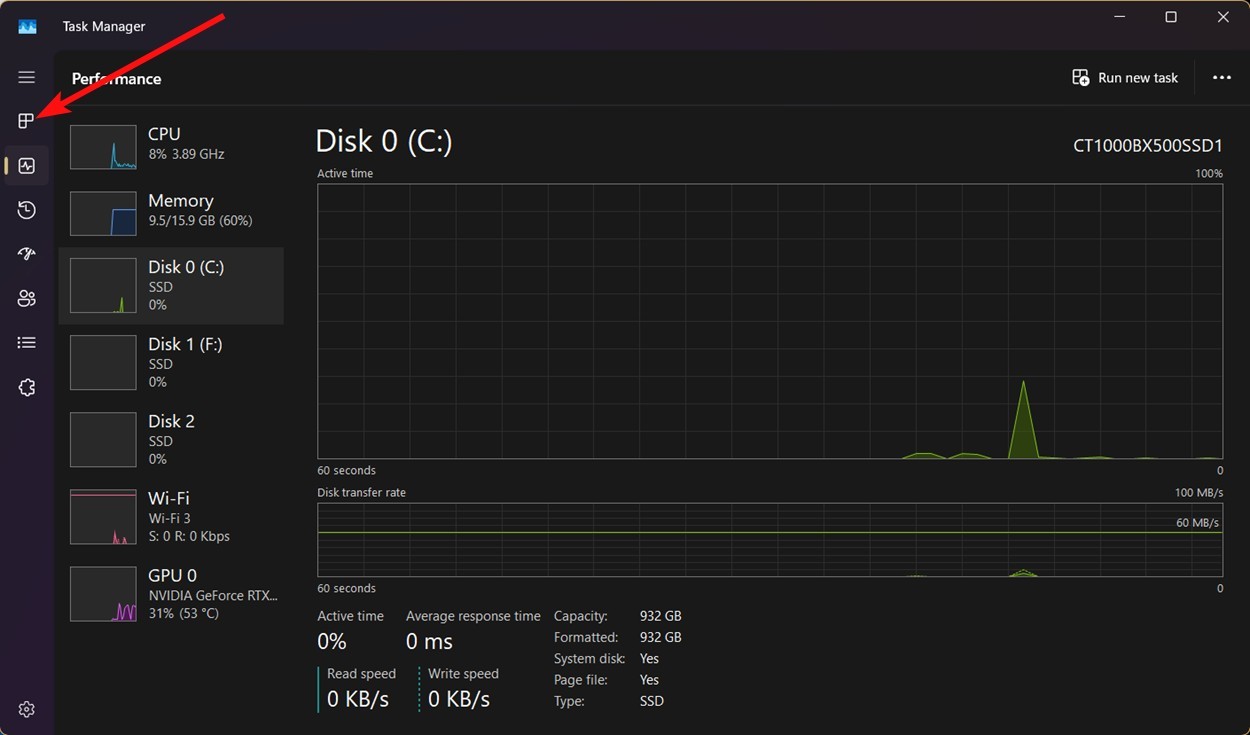 Mở tab Processes trong Task Manager
Mở tab Processes trong Task Manager - Tìm ứng dụng bị treo trong danh sách hoặc sử dụng thanh tìm kiếm.
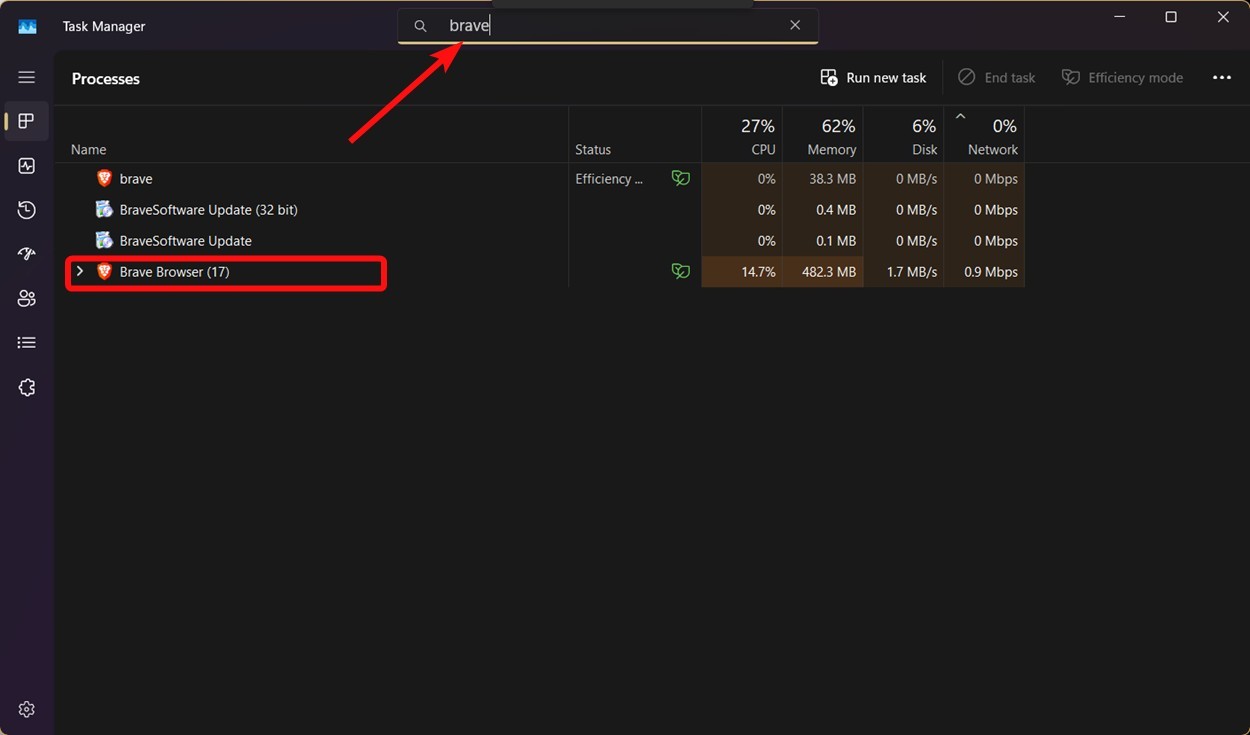 Tìm kiếm ứng dụng cần buộc thoát
Tìm kiếm ứng dụng cần buộc thoát - Nhấp chuột phải vào ứng dụng và chọn End task (Kết thúc tác vụ).
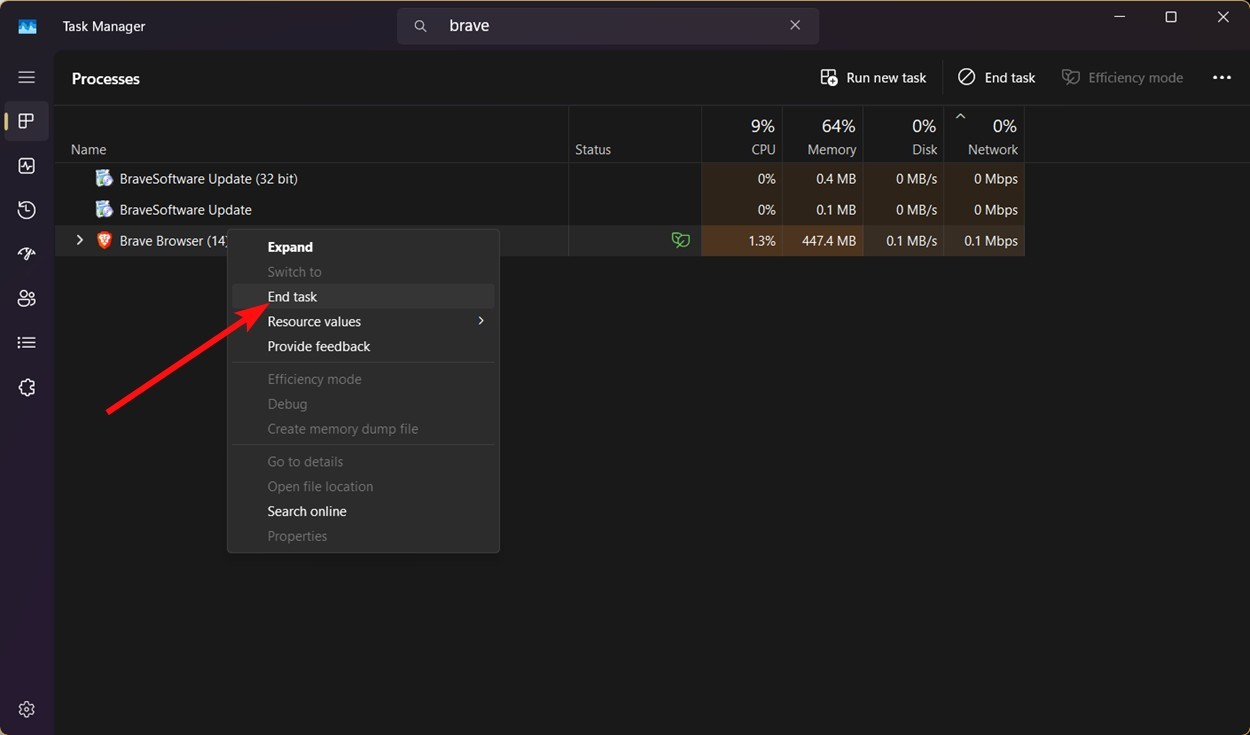 Nhấp chuột phải và chọn End task
Nhấp chuột phải và chọn End task
Sử dụng Phím Tắt Alt + F4
Phím tắt Alt + F4 là cách nhanh chóng để đóng ứng dụng đang hoạt động. Tuy không phải là buộc thoát hoàn toàn, nhưng phương pháp này thường hiệu quả với các ứng dụng bị treo nhẹ.
- Chọn cửa sổ ứng dụng cần đóng.
- Nhấn tổ hợp phím Alt + F4. Nếu bàn phím không có phím F4, hãy nhấn Alt + Fn + 4.
- Đợi một lát, ứng dụng sẽ tự động đóng. Nếu ứng dụng vẫn không phản hồi, hãy thử các phương pháp khác.
Buộc Thoát Ứng Dụng Từ Cài Đặt Hệ Thống
Bạn cũng có thể buộc thoát ứng dụng từ phần Cài đặt của Windows.
- Mở Settings (Cài đặt) > Apps (Ứng dụng) > Installed apps (Ứng dụng đã cài đặt).
- Tìm ứng dụng cần buộc thoát hoặc sử dụng thanh tìm kiếm.
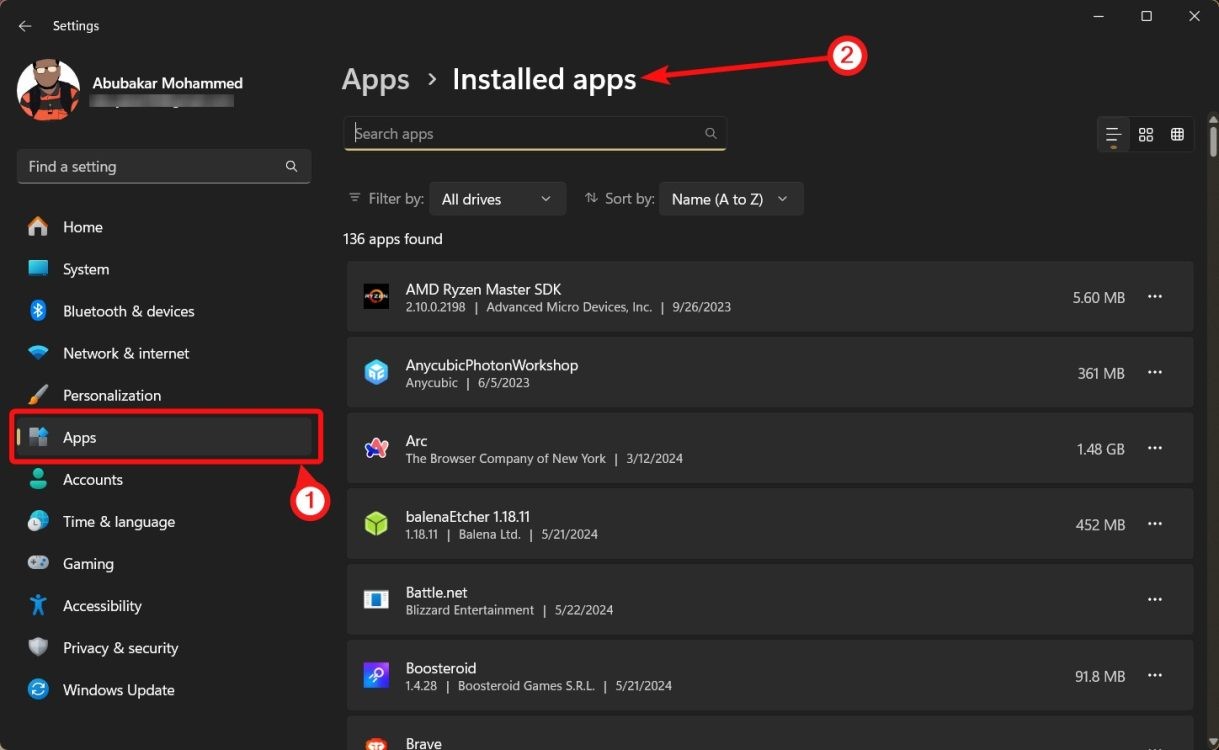 Danh sách ứng dụng đã cài đặt
Danh sách ứng dụng đã cài đặt - Nhấp vào biểu tượng 3 chấm và chọn Advanced options (Tùy chọn nâng cao).
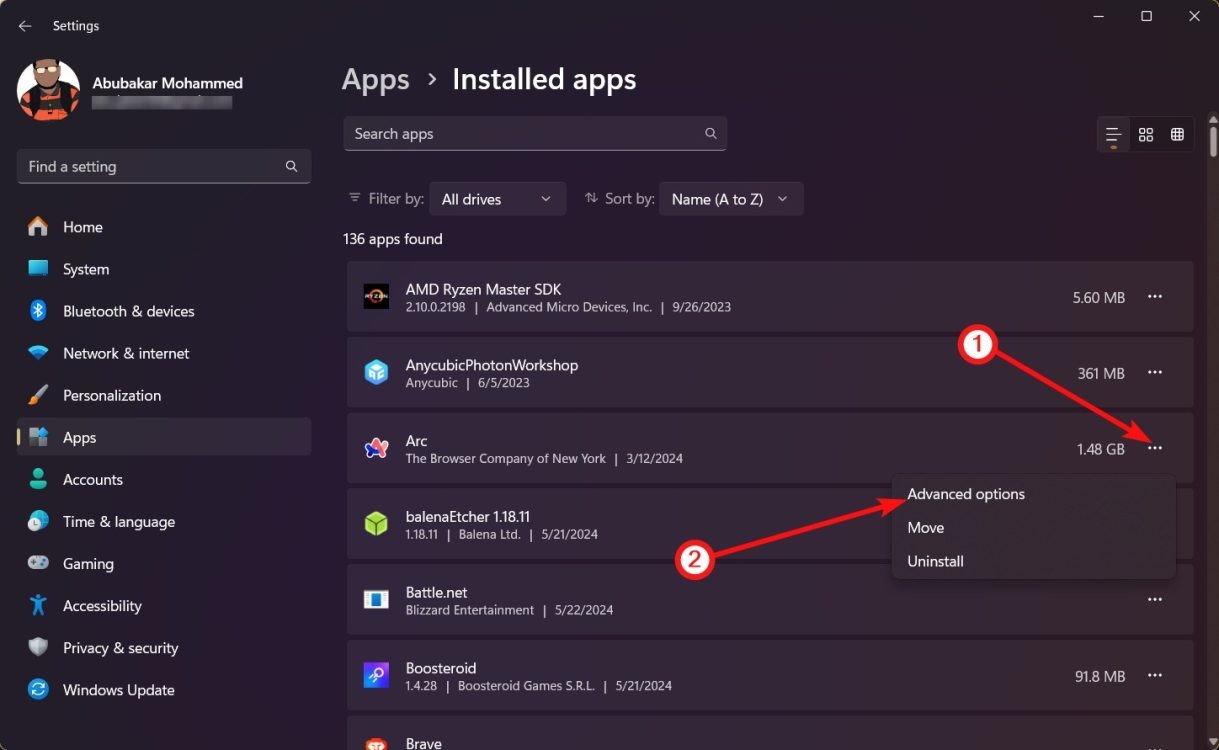 Chọn Advanced options
Chọn Advanced options - Cuộn xuống và nhấp vào nút Terminate (Kết thúc).
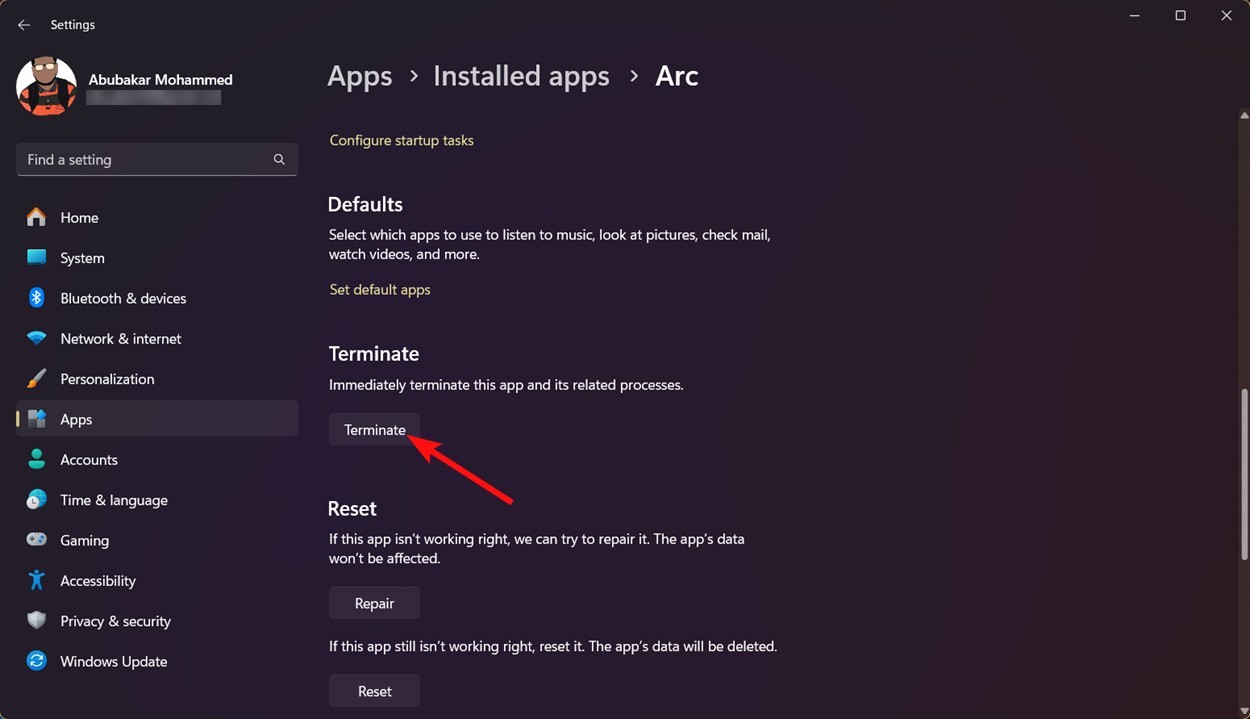 Nhấp vào nút Terminate
Nhấp vào nút Terminate
Sử dụng Command Prompt
Command Prompt cung cấp một cách mạnh mẽ hơn để buộc thoát ứng dụng, đặc biệt hữu ích khi các phương pháp khác không hiệu quả.
- Mở Command Prompt hoặc Windows Terminal.
- Gõ lệnh
tasklistđể liệt kê tất cả các quy trình đang chạy.
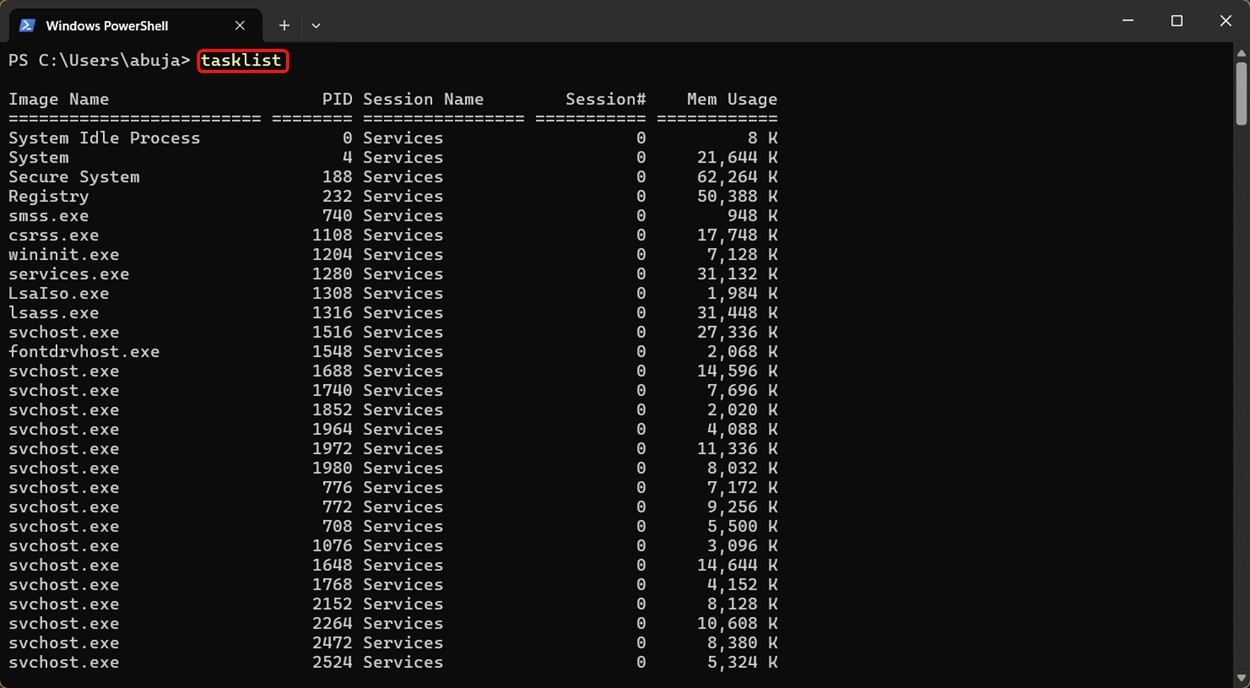 Lệnh tasklist
Lệnh tasklist - Ghi lại tên quy trình của ứng dụng cần buộc thoát (ví dụ: brave.exe).
- Gõ lệnh
taskkill /F /IM brave.exeđể buộc thoát ứng dụng. Tham số/Flà buộc thoát,/IMlà tên quy trình.
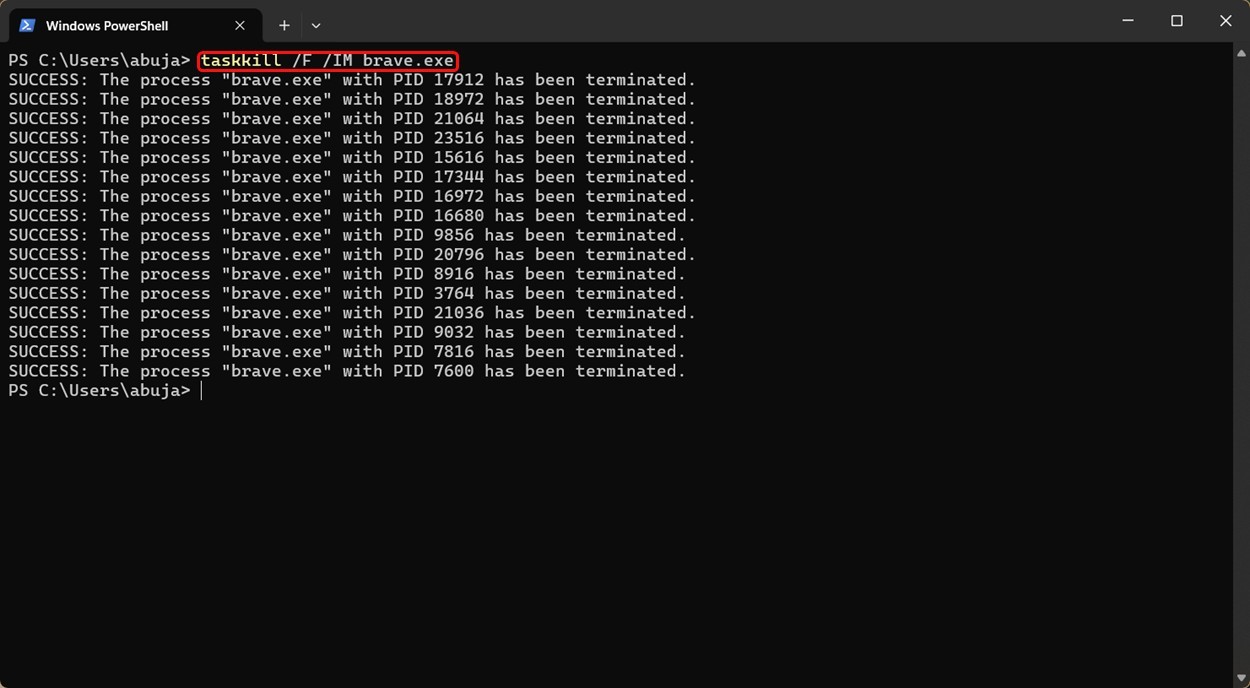 Lệnh taskkill
Lệnh taskkill
Buộc Khởi Động Lại Máy Tính
Nếu tất cả các phương pháp trên đều không hiệu quả, hãy buộc khởi động lại máy tính.
- Nhấn giữ nút Nguồn trên máy tính trong khoảng 7-10 giây cho đến khi máy tính tắt hẳn.
 Nhấn giữ nút Nguồn
Nhấn giữ nút Nguồn - Đợi khoảng 5 giây rồi khởi động lại máy tính.
-
Tại sao ứng dụng bị treo trên Windows? Có nhiều nguyên nhân, bao gồm lỗi phần mềm, xung đột phần cứng, thiếu tài nguyên hệ thống, hoặc virus.
-
Buộc thoát ứng dụng có làm mất dữ liệu không? Có thể. Nếu ứng dụng đang xử lý dữ liệu chưa được lưu, việc buộc thoát có thể dẫn đến mất dữ liệu.
-
Phương pháp nào là tốt nhất để buộc thoát ứng dụng? Task Manager thường là lựa chọn đầu tiên. Nếu không hiệu quả, hãy thử các phương pháp khác.
-
Khi nào nên buộc khởi động lại máy tính? Khi tất cả các phương pháp khác đều không thể buộc thoát ứng dụng, hoặc khi toàn bộ hệ thống Windows bị treo.
-
Làm thế nào để ngăn chặn ứng dụng bị treo? Cập nhật thường xuyên phần mềm và driver, quét virus định kỳ, và đảm bảo máy tính có đủ tài nguyên hệ thống.
-
Taskkill có an toàn không? Nói chung là an toàn, nhưng hãy cẩn thận khi sử dụng với các quy trình hệ thống quan trọng.
-
Tôi có thể sử dụng PowerShell để buộc thoát ứng dụng không? Có, PowerShell cũng cung cấp các lệnh để quản lý quy trình và buộc thoát ứng dụng.
Kết luận
Bài viết đã hướng dẫn 5 phương pháp để buộc thoát ứng dụng trên Windows. Hy vọng những thông tin này sẽ giúp bạn xử lý tình trạng ứng dụng bị treo một cách hiệu quả.
